Instagram er grípandi miðstöð til að deila og uppgötva sjónrænt efni. Hvort sem þú stefnir að því að vernda persónulegar minningar, safna innblæstri frá færslum annarra eða skipta yfir í nýtt auðkenni á netinu, þá er dýrmæt kunnátta að vita hvernig á að varðveita þessar myndir. Þessi handbók afhjúpar skilvirkar aðferðir til að hlaða niður, vista og deila Instagram myndum á Instagram, sem tryggir að þú getir fangað kjarna þessa vettvangs í sífelldri þróun. Hvort sem þú ert áhugamaður, landkönnuður eða ert að leitast við að segja adieu, þá gera þessar aðferðir þér kleift að vafra um myndefni Instagram með auðveldum og sjálfstrausti.
Aðferð 1: Vistaðu sköpunina þína í gegnum Instagram myndaniðurhal
Instagram býður upp á óaðfinnanlega aðferð til að varðveita myndirnar sem þú hefur tekið, síað og endurbætt í appinu, geymt þær beint í myndasafni símans þíns. Fyrir utan þessa þægindi veitir Instagram jafnvel nokkra viðbótarávinning, sem gerir þér kleift að hlaða niður færslum þínum, líkar við og aðra sérstaka gagnahópa á auðveldan hátt.
Fylgdu þessum einföldu skrefum til að fá aðgang að Insta mynd niðurhali:
Skref 1: Opnaðu forritið og farðu að prófílnum þínum.
Skref 2: Pikkaðu á valmyndartáknið í efra hægra horninu og veldu síðan „Þín virkni“.
Skref 3: Skrunaðu niður og finndu Sækja upplýsingarnar þínar og veldu síðan Beðið um niðurhal.
Skref 4: Ákveddu hvort þú vilt fullkomið afrit af gögnunum þínum eða sértækari nálgun. Veldu Veldu tegundir upplýsinga ef þú þarft aðeins myndir. Fyrir sértækt niðurhal verðurðu beðinn um að staðfesta valin gagnategund á eftirfarandi síðu.
Skref 5: Næsta síða sýnir niðurhalsstillingarnar þínar. Svipað og tölvuaðferðin sem nefnd var áðan, veldu annað hvort HTML eða JSON og stilltu fjölmiðlagæði og dagsetningarbil eftir þörfum. Þegar þú hefur stillt stillingarnar pikkarðu á Senda beiðni.
Skref 6: Instagram mun hefja undirbúning gagna fyrir niðurhal og mun láta þig vita þegar það er tilbúið.
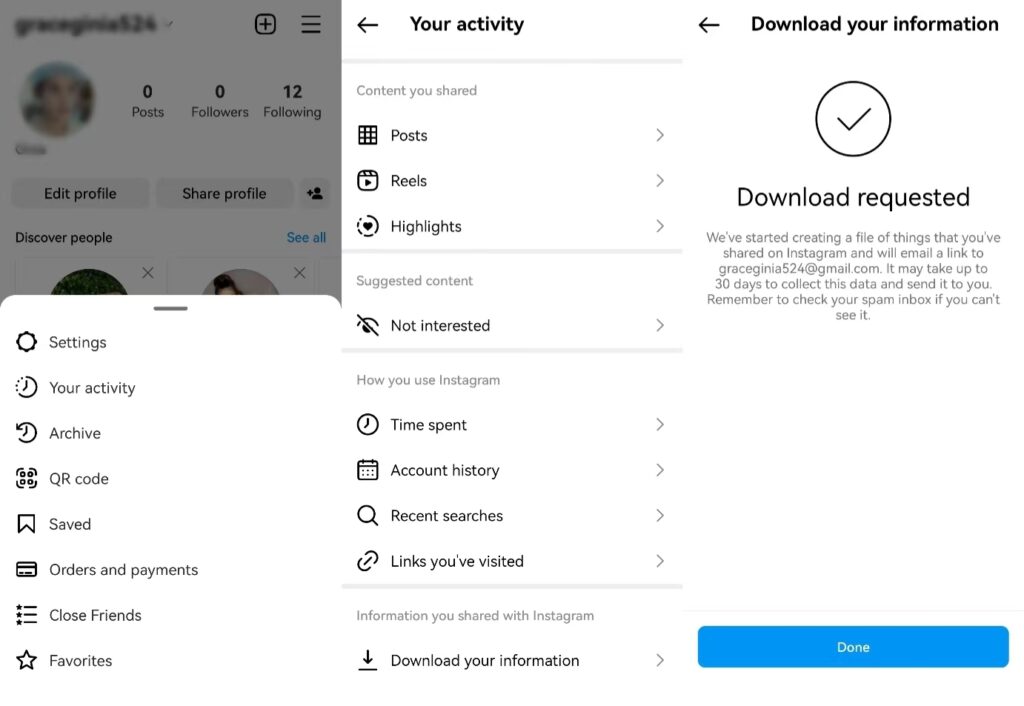
Aðferð 2: Opnaðu verkfæri þriðja aðila fyrir Instagram mynd niðurhal
Þegar Instagram sjálft býður ekki upp á beinan niðurhalsmöguleika skaltu ekki hafa áhyggjur - það eru lausnir þarna úti. iGram stendur upp úr sem IG mynd niðurhalari og það besta? Það krefst ekki viðbótarhugbúnaðar, sem gerir það að traustum valkosti. Hvort sem þú ert á borðtölvu eða farsímum, þá hefur Instagram Video Downloader komið þér fyrir. Hér er skref-fyrir-skref leiðbeiningin:
Fyrir skjáborð:
Skref 1: Afritaðu Instagram myndtengilinn
Veldu Instagram myndir, myndbönd og sögur sem þú vilt hlaða niður og smelltu á Afrita hlekkinn.

Skref 2: Límdu Instagram myndtengilinn
Límdu hlekkinn í Instagram Video Downloader og veldu úttakssnið myndbandsins sem þú vilt hlaða niður.

Skref 3: Sæktu Instagram myndir
Smelltu á „Hlaða niður“ hnappinn og Instagram Video Downloader mun ljúka niðurhalinu á Instagram myndinni.

Fyrir farsíma:
Skref 1 : Opnaðu einfaldlega iGram Instagram Video Downloader í hvaða vafra sem er á Android farsímanum þínum.

Skref 2 : Opnaðu Instagram, finndu myndina sem þú vilt vista, bankaðu á punktana þrjá efst í hægra horninu á færslunni, veldu „Afrita hlekk“ og voila!

Skref 3 : Opnaðu iGram aftur og límdu hlekkinn inn í viðkomandi reit. Með örfáum snertingum verður þessi mynd vistuð beint á geymslu tækisins þíns. iPhone notendur þurfa heldur ekki að líða útundan!

Með iGram í vopnabúrinu þínu geturðu hlaðið niður Instagram myndum á fljótlegan og þægilegan hátt, hvort sem þú notar skjáborð eða farsíma. Segðu bless við vesenið og halló fyrir auðvelt niðurhal.
Aðferð 3: Sæktu Instagram mynd með skjáborðsvafranum þínum
Instagram, með hugann við áhyggjur af höfundarrétti, leyfir ekki beint niðurhal á myndum frá öðrum notendum í venjulegum tölvuvöfrum eða farsímum. En gettu hvað? Það er snjöll lausn sem gerir þér kleift að ná þessu á skjáborðinu þínu svo að þú getir halað niður IG mynd með góðum árangri. Svona:
Skref 1: Opnaðu hvaða Instagram mynd sem er í nýjum vafraflipa. (Athugið: Ef þú ert að reyna þetta án þess að vera skráður inn á Instagram reikninginn þinn, hægrismelltu á myndina og veldu „Afrita tengil heimilisfang.“)
Skref 2: Haltu sveiflunni nálægt myndinni og hægrismelltu á músina eða samsvarandi inntak. Valmynd mun birtast. Veldu „Skoða síðuheimild“. Þessi aðgerð mun birta frumkóða síðunnar í sérstökum flipa.
Skref 3: Skrunaðu í gegnum kóðann eða notaðu „Finna“ tól vafrans þíns þar til þú sérð fyrsta .jpg hlekkinn.
Skref 4: Afritaðu vefslóðartextann á milli gæsalappanna. Límdu það inn í annan nýjan vafraflipa.
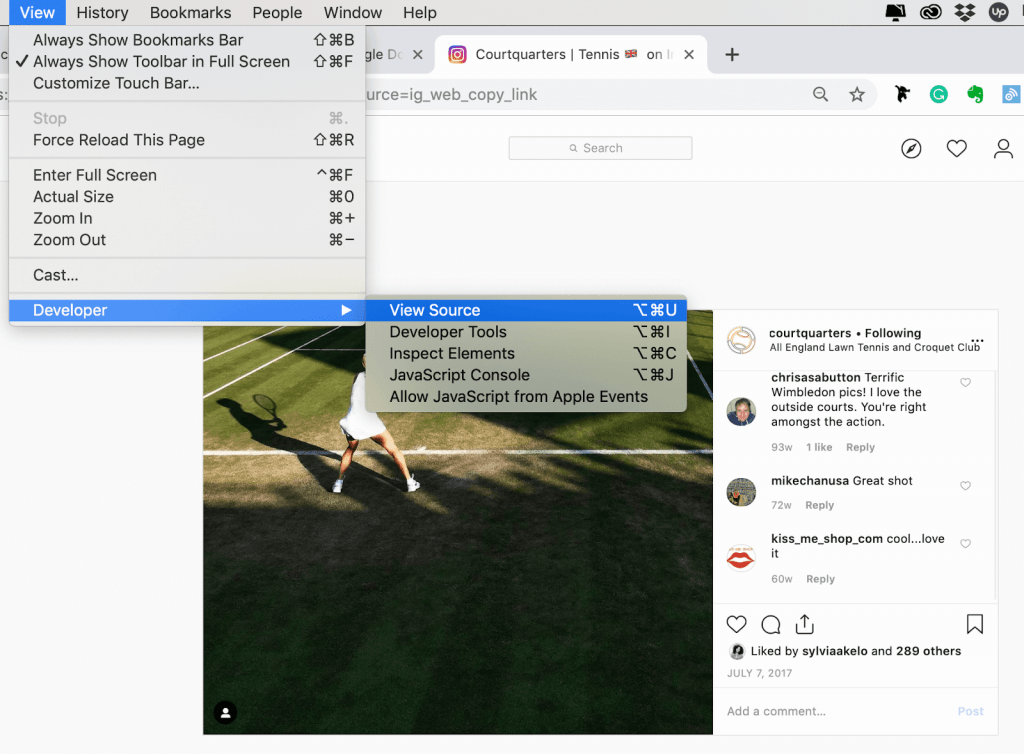
Þegar myndin er hlaðin geturðu hægrismellt og hlaðið henni niður á tölvuna þína eins og allar venjulegar internetmyndir.
Aðferð 4: Notaðu skjámyndir fyrir Instagram myndir niðurhal
Við munum koma hreint fram – það er aðferð til að hlaða niður myndum á Instagram í HD og hún felur í sér trausta skjámyndina. Hægt er að taka skjáskot af hvaða Instagram efni sem er, hvort sem það er í straumnum eða sögum, sem gerir þetta að þinni aðferð til að ná í myndir sem þú vilt deila utan appsins. Svona virkar það:
Skref 1: Finndu myndina eða söguna sem þú vilt taka og taktu skjámynd. Nákvæm leið til að taka skjámynd er örlítið mismunandi eftir mismunandi gerðum síma, en fyrir flesta síma er það sambland af Power og Volume Down takkana.
Skref 2: Fyrir sögur gætirðu þurft að læra smá fingraleikfimi – haltu skjánum til að koma í veg fyrir að sagan hverfi á meðan þú ýtir á skjámyndatakkana. Smá æfing nær langt.
Skref 3: Þegar þú hefur tekið skjámyndina þína geturðu oft pikkað á forskoðunina til að breyta því eða fá aðgang að því í myndasafninu þínu síðar. Í Google myndum, farðu í Bókasafn > Skjámyndir til að finna þær.
Með þessari hnitmiðuðu handbók ertu búinn að vista ekki aðeins Instagram myndir heldur einnig að geyma efni frá vinum og reikningum sem þú fylgist með. Hvort sem þú ert að safna uppskriftum, setja í bókamerki hvetjandi tilvitnanir eða aðgerðaleiðbeiningar, búa til stemmningartöflur fyrir verkefni eða einfaldlega geyma grípandi myndir, þá býrðu yfir þekkingunni til að framkvæma það með hraða og einfaldleika.
Niðurstaða
Ofangreind eru fjórar aðferðir sem við höfum kynnt þér til að hlaða niður Instagram efni. Þér er frjálst að velja hvaða aðferð sem þú vilt og byrja að gera tilraunir. Hvort sem þú ert að þykja vænt um persónulegar stundir, safna innblástur eða aðhyllast breytingar, styrkja þessar aðferðir tengingu þína við lifandi myndefni pallsins. Frá því að vista sköpunarverkið þitt óaðfinnanlega til að fletta í verkfærum þriðja aðila, þú átt nú lyklana til að hlaða niður, varðveita og deila grípandi efni Instagram.
